- 公開日:
- 更新日:
YouTube プレミアムの支払い方法について(引き落とし日など)
この記事では、YouTube プレミアムの支払い方法について(引き落とし日など)ご紹介します。
支払の方法の種類や、現在の支払い方法を確認する方法などについてご紹介しています。
支払い遅れになってしまった場合や、支払いがエラーになってしまった場合の対処法などについてもご紹介しています。
支払い方法の種類
YouTubeの支払い方法は「どこから登録したか」によって選択できるものが異なります。
まとめると以下の表のようになります。
| OS | 支払い方法の種類 |
|---|---|
| iOSのYouTubeアプリ | Apple IDに登録した支払い方法 |
| AndroidのYouTubeアプリ | Google アカウント(Google Play Store)に登録した支払い方法 |
| iPhone/Android/PCのブラウザ | クレジットカード PayPal |
以下では、様々な決済方法についてYouTube プレミアムの支払いで使用できるかどうかをご紹介します。
クレジットカード
iPhone/Android/パソコンのブラウザからYouTube プレミアムに登録した場合は、クレジットカードの支払い方法として選択することが出来ます。
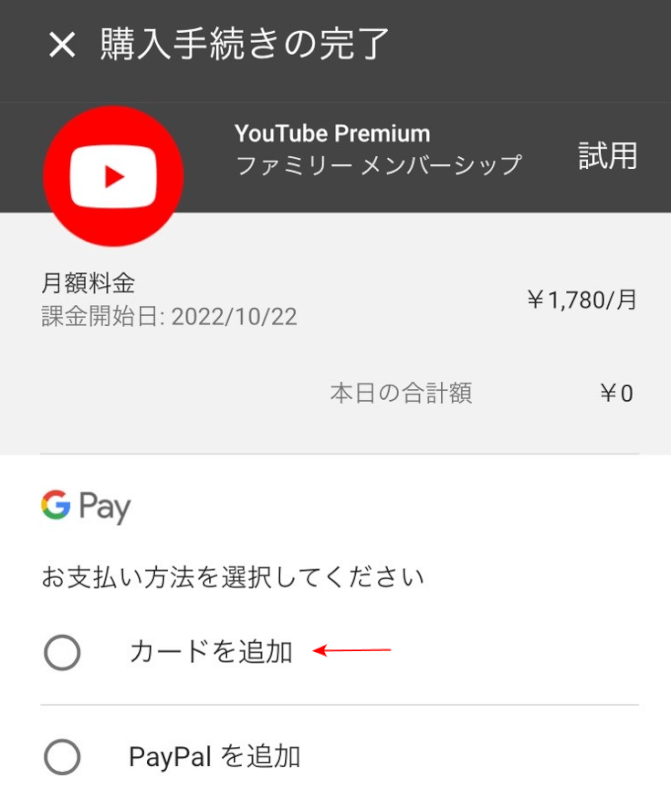
上の画像はブラウザからYouTube プレミアムに登録した場合の、支払い方法の登録画面です。
「カードを追加」を選択と、カード情報の入力画面が表示されるので登録を行いましょう。
Google Play ギフトカード
AndroidのYouTube アプリからYouTube プレミアムに登録した場合、Google Play Storeに登録している支払い方法で引き落としが行われます。
Google Play ギフトカードを直接支払い方法として選択することは出来ませんが、Google Play ギフトカードでGoogle Play Storeに入金することでその残高でYouTube プレミアムの料金を支払うことができます。
iTunesカード
iPhoneのYouTube プレミアムに登録した場合は、Appleのサブスクリプションとしての扱いになります。
そのため、iTunesカードを購入しApple アカウントに入金することでYouTube プレミアムをiTunesカードで支払うことができます。
プリペイドカード
iPhoneやAndroidのYouTube アプリからYouTube プレミアムに登録した場合は、各携帯キャリアやApple ID、Google Play Storeからの支払いになります。
プリペイドカードをYouTube プレミアムの支払いに使いたい場合は、Apple IDやGoogle Play Storeへのチャージしその残高でYouTube プレミアムの支払いを行う事によって間接的にプリペイドカードでの支払いができます。
PayPal
YouTube プレミアムにブラウザから登録した場合は、クレジットカードでの決済の他に「PayPal」で支払いを選択することが出来ます。
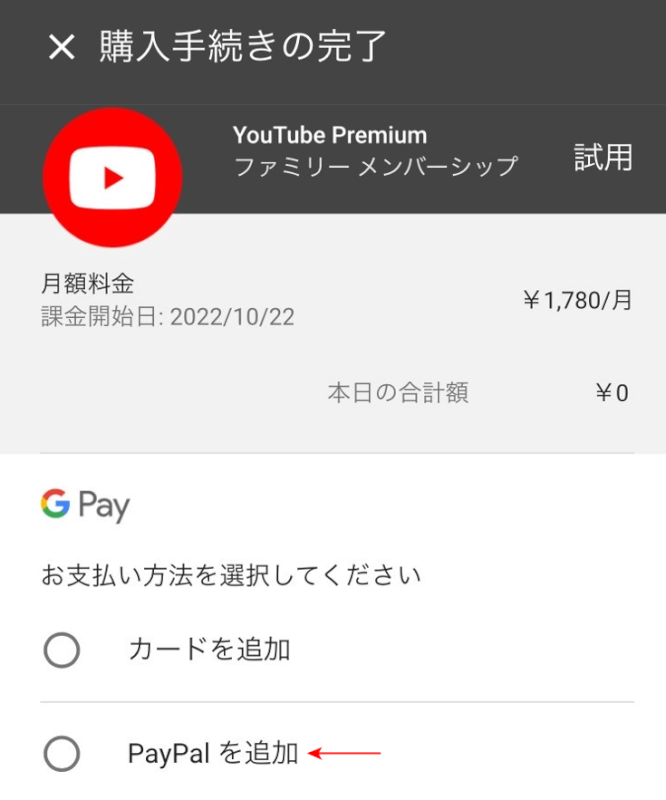
上の画像はブラウザからYouTube プレミアムに登録した場合の、支払い方法の登録画面です。
赤い線で示したようにPayPalを支払い方法として選択可能です。
PayPalを選択するとPayPalのログイン画面に移動するので、ログインを行って画面の指示に従って登録を行いましょう。
現在の支払い方法の確認
YouTube プレミアムに現在設定している支払い方法を確認する方法は以下のとおりです。
今回はiPhoneのブラウザから確認する方法を例に上げてご紹介しますが、YouTubeアプリやAndroidからも同じ方法で確認することが出来ます。

YouTubeを開き、画面右上のプロフィールアイコンをタップします。
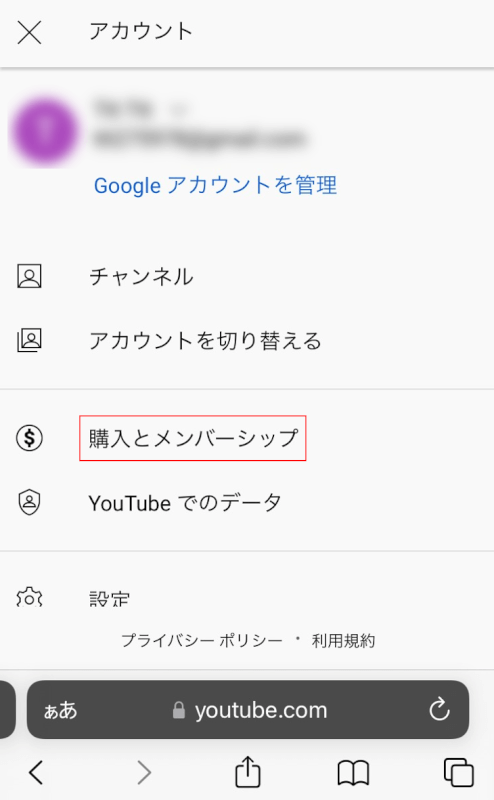
購入とメンバーシップをタップします。

「メンバーシップ」のPremiumをタップします。
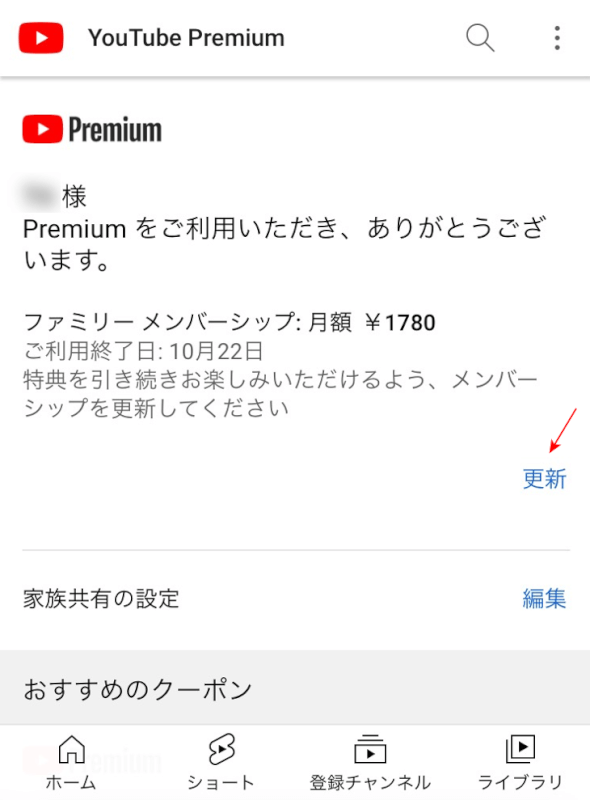
赤い矢印で示した部分に、現在の有効なお支払い方法が表示されます。
今回は、すでに解約の手続きをおこなっているため「更新」と表示されていますが、「更新」を押すと再度YouTube プレミアムに加入し請求が始まってしまいますので注意しましょう。
引き落とし日(支払日)について
YouTube プレミアムの次回請求日を確認する方法をご紹介します。
今回はiPhoneのYouTubeアプリから次回請求日を確認する方法をご紹介しますが、Androidやブラウザからも同じ方法で確認が可能です。
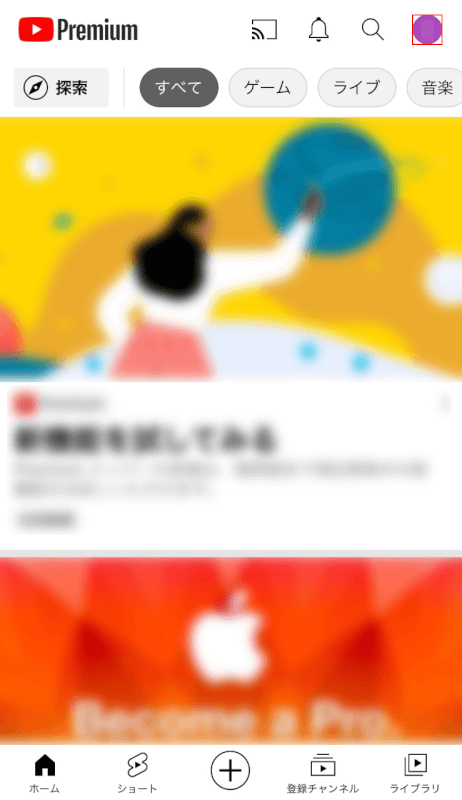
YouTubeを開き、画面右上のプロフィールアイコンをタップします。
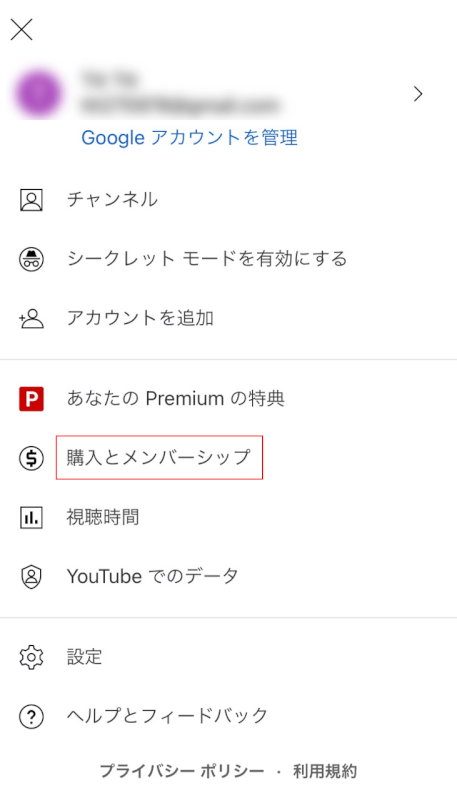
購入とメンバーシップをタップします。
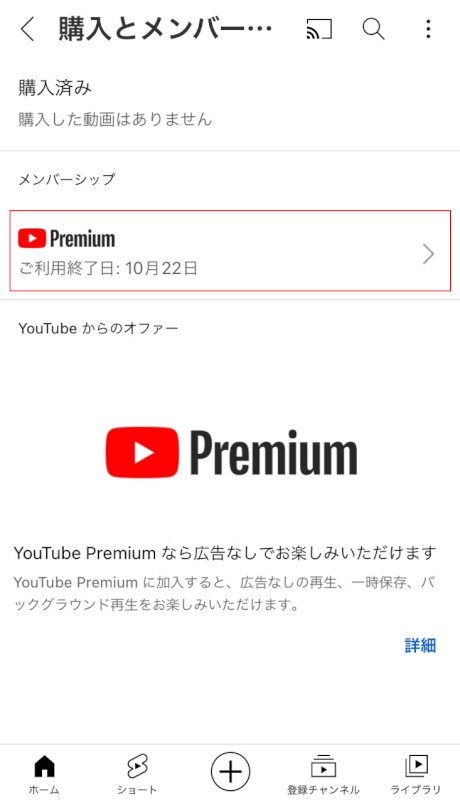
「メンバーシップ」のPremiumをタップします。
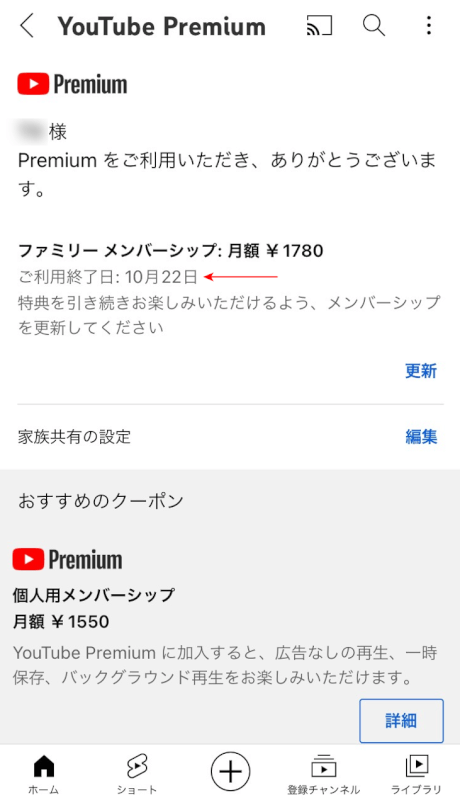
赤い線で示した部分に「次回請求日」が表示されます。
今回はすでに解約処理を行ったあとであるため、「利用終了日」が表示されています。
引き落としできなかった場合
YouTube プレミアムに登録した支払い方法で、引き落としができなかった場合は一定期間繰り返し引き落とし処理が試行されます。
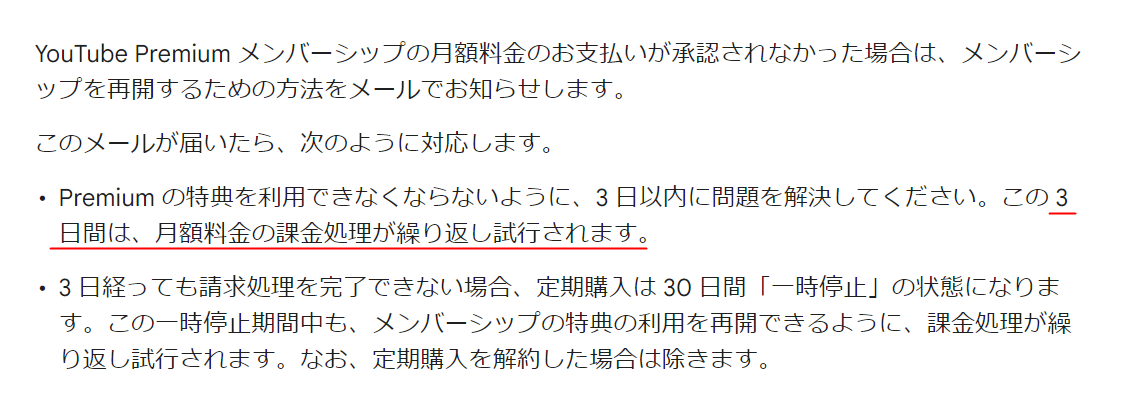
上の画像は、YouTube ヘルプの引き落としに関するトラブルシューティングの抜粋です。
赤い線で示した部分に引き落としができなかった場合「3日間は、月額料金の課金処理が繰り返し試行されます。」とあります。
引き落としができなかった場合は、YouTubeから引き落としができなかった旨が記載されたメールが届くので、メールに記載の方法の従って3日以内に料金の支払いができるよう対応しましょう。
キャリア決済について
キャリア決済とは、商品代金やアプリ料金等の支払いを毎月の携帯電話料金と合算して決済できるサービスを指します。
YouTube プレミアムでは各携帯キャリアのキャリア決済を利用することが出来ます。
以下の記事では、iPhoneやAndroidのキャリア決済について情報をご紹介しています。
支払い方法の変更について
YouTube プレミアムの支払い方法は変更が可能です。
以下の記事では下記のような項目についてご紹介しています。
- iPhoneでクレジットカード決済をキャリア決済に変更する方法
- iPhoneでYouTube プレミアムの支払いを別のクレジットカードに変更する方法
- PCでYouTube プレミアムの支払い方法を変更する方法
支払い遅れになった場合
支払いができなかった場合、上記「引き落としできなかった場合」セクションでもご紹介しているようにまずはYouTubeからのメールが届きます。
3日間は支払い処理が繰り返されるのでその間に、メールに記載の方法で新しい支払い方法を設定するなどの対応を行いましょう。

また、もしもメールなどに気づかず3日のうちに対応出来なかった場合は上の画像の赤い枠で囲った部分にあるようにYouTube プレミアムのメンバーシップが30日間「一時停止」の状態になります。
「一時停止」なので自動的に解約が行われることはありません。
また、30日間は引き落とし処理が定期的に行われます。
支払いエラー(支払いできない)について
支払いに関するエラーが出た、キャリア決済の設定ができない、という場合はまずスマホやパソコンの再起動を行ってみると問題が解決する可能性があります。
再起動の方法はお使いのデバイスによって異なるため、取扱説明書などをご確認ください。
再起動を行っても問題が解決しない場合は、以下の対処法をお試しください。
お支払いに問題がありますと表示された
クレジットカードやデビットカードでの支払いで下記のようなエラーが出てしまい支払いができないことがあります。
- 正しいカード番号を入力ください
- このカードの情報を修正するか、他のカードをご利用ください
- カードの期限が切れています
- カード情報をご確認のうえ、もう一度お試しください
クレジットカードやデビットカードでの支払いができない場合は、カード番号が正しいか、有効期限は切れていないかなどを確認しましょう。
また、カードの利用枠が不足している場合も支払いがエラーになる可能性があります。
クレジットカードやデビットカードに不具合が発生している可能性もあるため、お手持ちのカードの管理会社に問い合わせを行いましょう。
キャリア決済が出来ない場合
キャリア決済が設定できない場合は以下のような原因が考えられます。
- YouTubeアプリではなくブラウザから操作している
- キャリア決済の上限額に達している
- 携帯料金の支払いが滞っている
キャリア決済は必ずYouTubeアプリから設定を行う必要があります。
お手持ちの携帯でYouTube プレミアムのキャリア決済ができるかどうかについては以下の記事をご参照ください。
また、キャリア決済の上限額に達している、携帯料金に未納分があるといった場合もキャリア決済ができません。
キャリア決済の利用限度額については変更が可能な場合がありますので、ご契約中の携帯キャリアに確認してみましょう。
未納分について支払いを行うことでキャリア決済ができるようになります。